Экономящий время опыт в области программного и аппаратного обеспечения, который помогает 200 миллионам пользователей в год. Предоставляет вам практические советы, новости и советы по улучшению вашей технической жизни.

Bitdefender Полная безопасность в настоящее время является одним из самых популярных и полных антивирусных решений на рынке.
Он поставляется с удобным интерфейсом, который понравится даже нетехническим пользователям, плюс эффективный режим автопилота, сканирование сетевых угроз, защита от выкупа, оптимизация, а также VPN.
Конечно, у него также есть брандмауэр, который активирован по умолчанию, но вы можете настроить его настройку в зависимости от ваших предпочтений.
Вот как вы можете управлять настройками брандмауэра в Bitdefender:
- Установите продукт с помощью кнопки ниже.
- Откройте Bitdefender Total Security.
- Перейти к Защита вкладка и переведите переключатель брандмауэра в положение ВКЛ.
- Затем нажмите «Настройки» и перейдите в Доступ к приложению.
- Просмотрите все варианты в этом разделе.
- Отредактируйте правила для конкретного приложения, нажав на более меню (три точки.

Bitdefender Полная безопасность
Получите мощный уровень защиты сети с помощью этого брандмауэра и защитите свою личную информацию от хакеров и утечки данных.
Посетить вебсайт
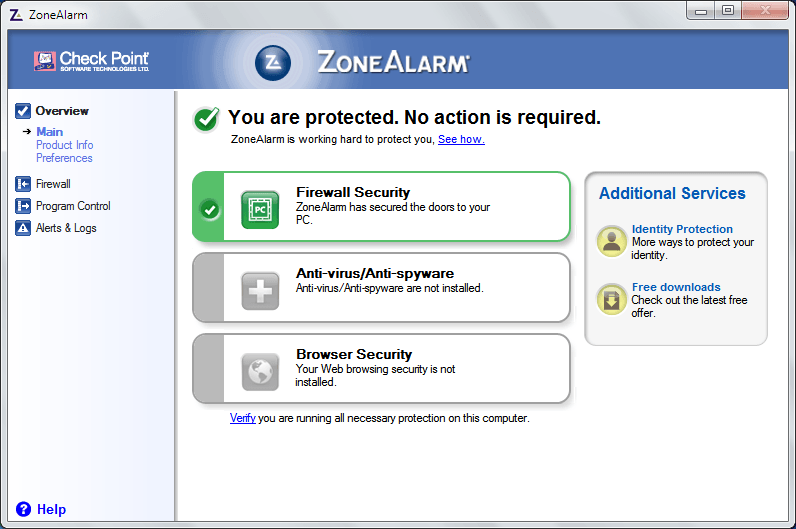 ZoneAlarm - это хорошо известный межсетевой экран с простым в использовании интерфейсом. За удобным интерфейсом скрывается множество функций, способных удовлетворить потребности даже самых требовательных пользователей.
ZoneAlarm - это хорошо известный межсетевой экран с простым в использовании интерфейсом. За удобным интерфейсом скрывается множество функций, способных удовлетворить потребности даже самых требовательных пользователей.
Вы можете полностью настроить параметры безопасности и адаптировать их к своим потребностям.
После установки ZoneAlarm вам необходимо время от времени проверять его, чтобы убедиться, что на приложения, запрашивающие доступ в Интернет для запуска, не влияют фильтры брандмауэра.
Всплывающие окна ZoneAlarm действительно просты и предлагают 3 варианта действий, когда что-то пойдет не так: «Принять», «Отклонить» или «Отложить», что позволит вам позже напомнить о своем решении.
ZoneAlarm имеет 3 уровня безопасности:
- Низкий - уровень, предназначенный для новичков, режим обучения, без защиты брандмауэра ОС и ограниченных всплывающих окон.
- Середина - на этом уровне безопасности программа начинает запрашивать у вас разрешение на доступ к различным сегментам Интернета. Этот уровень подходит для домашних сетей, в которых подключено более одной системы.
- Высокая - этот режим недоступен в бесплатной версии программы. Он поддерживает Советник по умной защите которые помогут вам уменьшить количество всплывающих окон, настроив доступ к приложению на основе решений, принятых другими пользователями. Он подходит для использования в общественных зонах Wi-Fi.
Интернет-сегменты этого программного обеспечения делятся на две категории: Надежная зона, обычно используется для локальных сетей, и Интернет-зона. Конечно, вы можете настроить уровень безопасности для каждой зоны.
Запустите сканирование системы, чтобы обнаружить потенциальные ошибки

Скачать Restoro
Инструмент для ремонта ПК

Нажмите Начать сканирование чтобы найти проблемы с Windows.

Нажмите Починить все для устранения проблем с запатентованными технологиями.
Запустите сканирование ПК с помощью Restoro Repair Tool, чтобы найти ошибки, вызывающие проблемы с безопасностью и замедление. После завершения сканирования в процессе восстановления поврежденные файлы заменяются новыми файлами и компонентами Windows.
Вы можете скачать ZoneAlarm из Check Point.
⇒ Получить ZoneAlarm
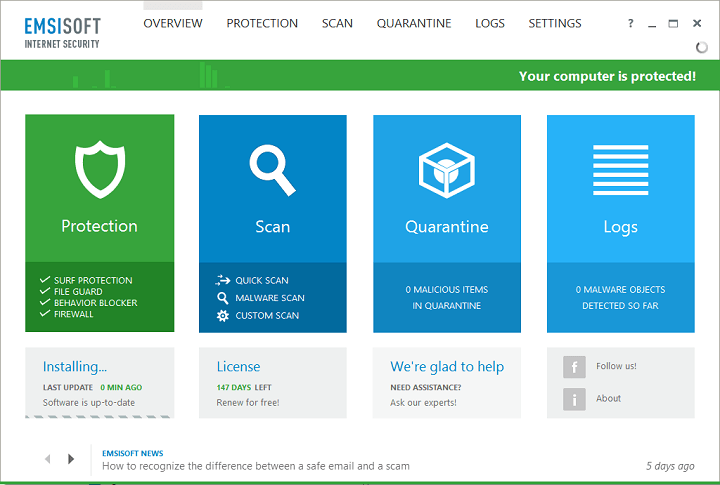
Этот межсетевой экран имеет надежную систему сканирования с выдающимся уровнем HIPS.
Его главная особенность называется Беги безопаснее и позволяет устанавливать различные ограничения для любого процесса, в том числе веб-браузеры, программы для чтения в Интернете, электронная почта, мультимедийное программное обеспечение, менеджеры загрузки и многое другое.
Количество всплывающих окон можно уменьшить благодаря автоматическому списку безопасных программ. Каждый раз, когда вы маркируете программу как безопасную, каждая похожая программа также получает такой же ярлык.
Никакое решение не будет принято без вашего согласия. Сразу после установки этот брандмауэр выполняет сканирование для индексации всех пакетов программного обеспечения, установленных на вашем компьютере, и устанавливает ограничения в соответствии со своим встроенным списком программного обеспечения.
Эти ограничения можно изменить в любое время, и если одной из установленных программ нет в списке, появится всплывающее окно с предложением пометить программу как безопасную или небезопасную.
Кроме того, каждый раз, когда программа пытается подключиться к веб-адресу, вы получаете уведомление, в котором вы можете выбрать, разрешить ли вам подключение или нет. Этот брандмауэр полностью настраиваемый и полезен для любой среды, которую вы можете использовать дома или на работе.
⇒ Получите Emsisoft Anti-Malware
 TinyWall - очень простое приложение, работающее со встроенным межсетевым экраном. В нем нет всплывающих окон, а установочный пакет очень мал (чуть больше 1 МБ).
TinyWall - очень простое приложение, работающее со встроенным межсетевым экраном. В нем нет всплывающих окон, а установочный пакет очень мал (чуть больше 1 МБ).
Процесс установки очень простой и быстрый, и после установки TinyWall автоматически запускается в фоновом режиме.
Вы можете управлять этим программным обеспечением с помощью значка в трее, который открывает небольшое меню с основными функциями, такими как изменение режима работы, добавление исключений для приложений, индексация сетевой активности и многое другое более.
Из этого меню вы можете управлять Общие настройки, включая защиту паролем инструмента. TinyWall также предлагает функцию сканирования, которая обнаруживает неизвестные приложения и ограничивает их.
В Расширенные настройки Вкладка позволяет пользователям настраивать это программное обеспечение в соответствии со своими потребностями, но мы рекомендуем вам сохранить предустановленные настройки, если вы новичок.
В Обслуживание Вкладка позволяет пользователям импортировать и экспортировать настройки, проверять наличие обновлений вручную и посещать официальный сайт TinyWall.
⇒Получите TinyWall
На этом мы завершаем наш список лучших брандмауэров для Windows 10. Если вы хотите, чтобы ваш компьютер был в безопасности, обязательно тщательно протестируйте их и выберите тот, который вам больше всего подходит.
Если у вас возникнут дополнительные вопросы и предложения, обратитесь в раздел комментариев ниже.
© Авторские права Windows Report 2021. Не связан с Microsoft


